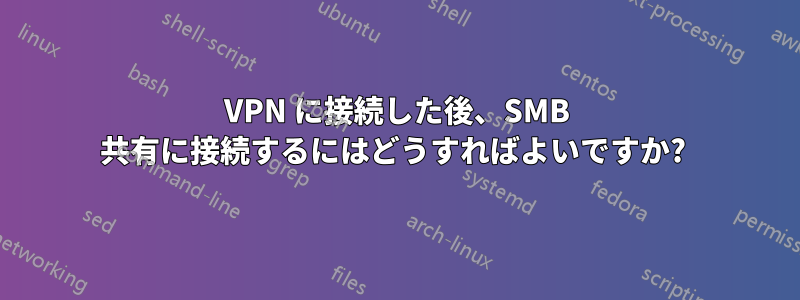
私は Ubuntu とネットワークの初心者なので、行き詰まってしまいました。
私は安価なNASセットアップ(SMB共有でOMVを実行するラズベリーパイ)を持っています。Ubuntuで共有を次のように設定しました。これガイド。ドライブを永久にマウントし、共有内のすべてのファイルにアクセスできます。ただし、VPN(surfshark)に接続した後、次のようになります。これガイド 共有にアクセスできなくなりました。「「共有」を表示できませんでした。ファイルの種類が不明です」というメッセージが表示されます。
VPN を設定するには、/etc/fstab を編集して、次の内容を追加する必要がありました。
//my.nas.ip.address/media /media/share cifs credentials=/home/user/.smbcredentials,iocharset=utf8 0 0
NAS にアクセスするにはこれを変更する必要がありますか?
また、Windows マシンで VPN を実行すると、NAS へのアクセスに問題はありません。
編集:
また、Windowsマシン上のVMを介してUbuntuを実行していることも言及しておくべきでしょう。
答え1
どの仮想化製品を使用していますか、Virtualbox?
もしそうなら、ローカル コンピュータに 192.168.56.0/24 の範囲 (デフォルト) でミニ LAN を設定する「NAT」ネットワーク タイプを使用していると推測します。NAS はおそらく、異なる IP 範囲を持つ「実際の」LAN 上にあります。VPN は基本的に「ローカル LAN (192.168.56.0/24) 外のものはすべて VPN 経由で送信する」というデフォルトのルート ルールを設定し、NAS 宛のトラフィックを VPN 経由でルーティングするため、これが問題になります。
上記の推測が正しいと仮定すると、解決策は 2 つあります。
- Virtualbox NIC タイプを「ブリッジ」に切り替えます。これにより、VM に「実際の」LAN 上の IP が直接割り当てられます。ほとんどのユースケースではこれで問題ありませんが、必要な設定ではない可能性があります。
- VM にカスタム ルートを作成し、実際の LAN トラフィックをミニ LAN ゲートウェイ (Virtualbox ではデフォルトで 192.168.56.1) に送信します。


